Schemaläggning med lokal i TimeEdit Viewer
Du kan schemalägga en kurs via TE Viewer. För schemaposter med lokal använder du bokningssidan Kursbokning och för schemaposter utan lokal använder du sidan Kursbokning utan lokal.
Begränsa lokaler
Första steget är ringa in vilken lokaltyp du behöver för schemaposten. Du kan välja hur många filter du vill, eller inga alls. Tex att blanda campus och byggnad är onödigt då byggnaderna redan är kopplade till ett campus.
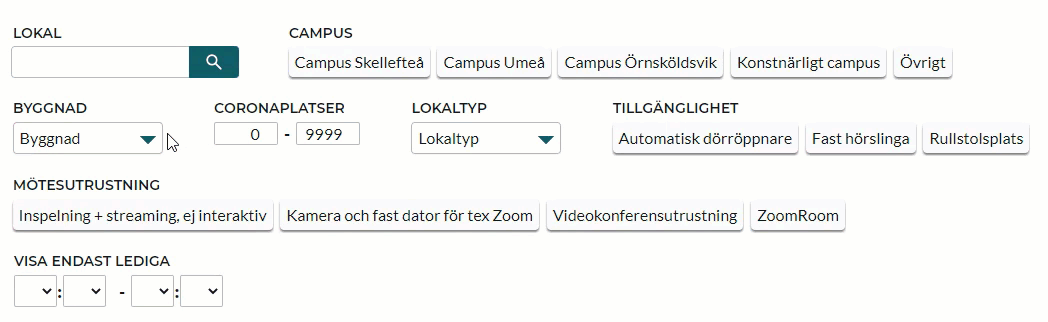
Om du vet vilken lokal du vill ha kan du söka på namnet i fritextsökningsfältet Lokal. Ett tips är att du kan använda fritextsökningen för att begränsa storlek genom att tex söka efter 20-25. Du kan även använda större eller mindre tex >20, <25.
Välj datum
När du begränsat vilka lokaler du är intresserade av är det dags att välja datum. Du kan välja datum i datumväljaren eller bläddra med pilarna.
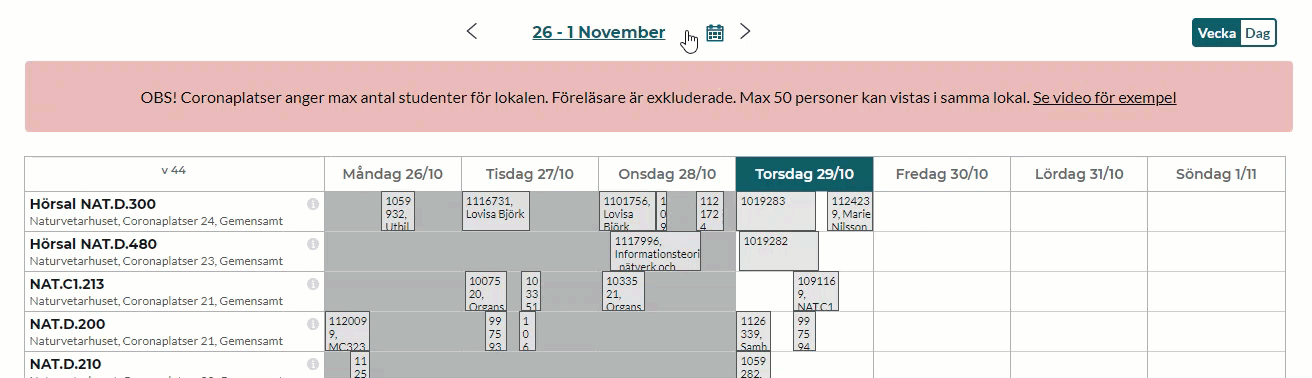
Bokningskalendern är initialt i veckovy som är till för att ge dig en översikt över bokningsläget. För att boka behöver du gå in i dagsvyn genom att klicka på en dag i bokningskalendern. I dagsvyn kan du välja starttid för bokningen och bekräftar genom att klicka.
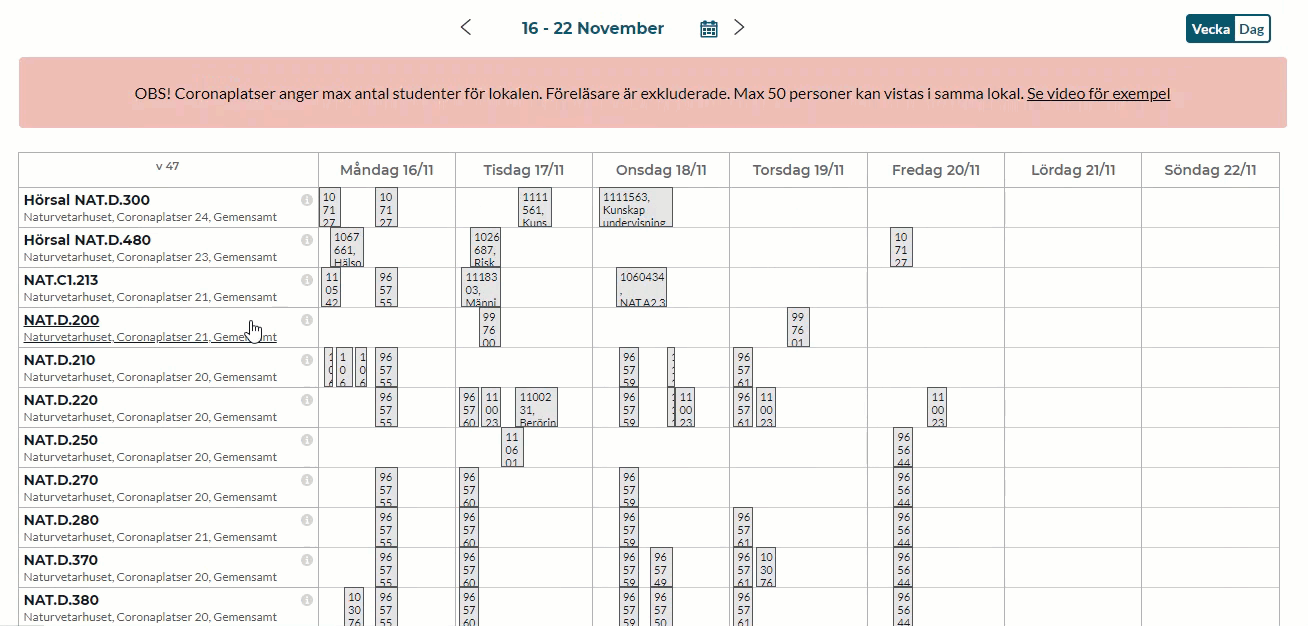
Välj objekt
I bokningsfönstret kan du justera start- och sluttid för bokningen. Du väljer även de objekt du vill schemalägga. De objektstyper som är markerade med stjärna krävs för att göra en giltig bokning.
Om det står Senast bokade objekt ovanför listan visas de objekt du senast använt. Börja söka för att visa alla.
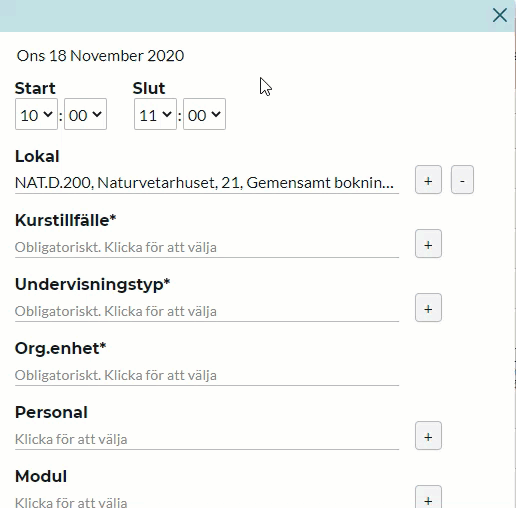
Om du behöver fler objekt av samma typ klickar du på plus-tecknet till höger om fältet. Ett nytt fält av den typen läggs till nedanför. Fält utan plus-tecken tillåter bara ett objekt.
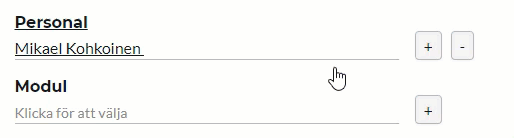
Kurstillfälle
Detta kopplar schemaposten till rätt kursschema och gör att studenten automatiskt får rätt schema. Du kan söka efter anmälningskod, kurskod eller namn. Tänk på att välja rätt termin. Du kan lägga till flera Kurstillfällen.
Undervisningstyp
Vilken typ av undervisning. Du kan lägga till flera Undervisningstyper, tex Föreläsning och Obligatorisk.
Org.enhet
Välj den organisationsenhet som bokningen gäller.
Personal
Välj Lärare eller Personal för schemaposten. Du kan lägga till flera Personal. Notera att Personal går att dubbelboka här.
Modul
Välj den Modul schemaposten gäller. Om du valt ett Kurstillfälle och det finns relaterade Moduler i systemet visas dessa som förval. Du kan lägga till flera Moduler.
Utrustning
Här kan du lägga till Utrustning som hör till bokningen.
Innehåll
Fyll i en beskrivning så studenterna vet vad schemaposter gäller. Här kan du skriva vad som helst som du vill att studenterna ska se när det tittar på schemat i TimeEdit eller på Studentwebben. Kommentarens längd är begränsad. Vill du ge studenterna mer information lägger du upp det på en annan plats och skapar en länk i fältet URL nedan.
URL
Här kan du lägga in en länk till valfri plats på webben. Skriv in den fullständiga länken här.
Bekräfta bokning
Klicka på Boka för att bekräfta bokningen. Bokningsbekräftelse visas. Du kan i bekräftelsen välja att skicka en bekräftelse via mail eller att Boka mer.
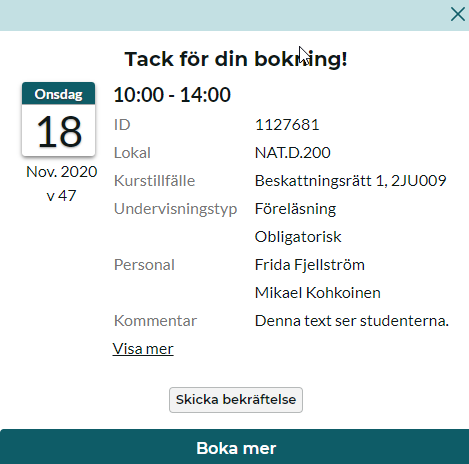
Om du väljer att boka mer kommer systemet ihåg vilka objekt du bokat med dessa kommer att vara förifyllda efter att du valt lokal och tid.
